어떻게 Excel에서 표준 편차 그래프를 만들기
종 곡선 또는 표준 편차 그래프는 데이터의 확산을 시각화하는 데 사용됩니다. Excel은 그래프를 만들고 데이터를 시각화하는 강력한 도구이며 벨 그래프를 만드는 데 사용할 수 있습니다.
표준 편차는 데이터가 데이터 평균을 중심으로 클러스터링 된 정도를 나타냅니다. 표준 편차가 낮을수록 데이터가 덜 산포되어 있고 표준 편차가 높을수록 데이터가 더 많이 산다는 것을 의미합니다.
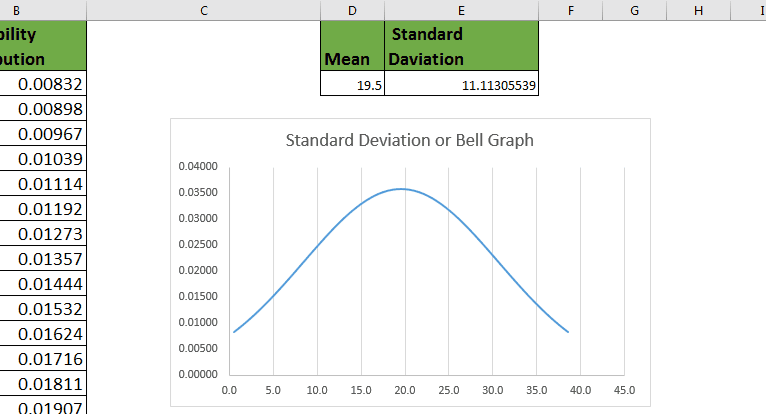
예 :
직원 77 명의 생산성 데이터가 있다고 가정 해 보겠습니다. 이제 표준 편차 그래프를 만들려면 데이터의 각 숫자에 대한 확률 분포가 필요합니다. `link : / statistical-formulas-how-to-use-excel-normdist-function [calculate chance distribution in excel]`을하려면 평균과 표준 편차가 필요합니다.
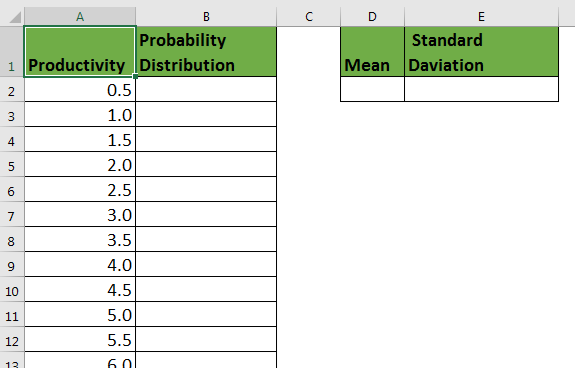
표준 편차 차트 (그래프)를위한 데이터 준비 또는 Bell Curve
이제 종 그래프를 그리거나 이것의 표준 편차 차트를 말하려면 먼저`link : / statistical-formulas-how-to-calculate-mean-in-excel [calculated the Mean of data]`와 표준 편차가 필요합니다. 엑셀.
평균을 계산하려면`link : / tips-average-function-in-excel [AVERAGE function]`을 사용하세요.
=AVERAGE(A2:A78)
전체 모집단의 표준 편차를 계산하려면 STDEV.P
=STDEV.P(A2:A78)
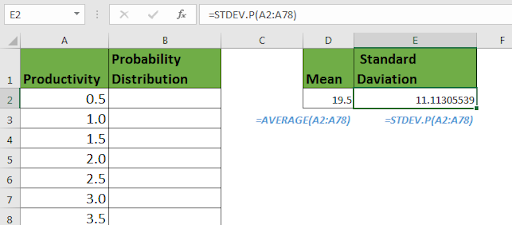
이제 평균과 표준 편차가 있으므로 정규 분포를 계산할 수 있습니다.
NORM.DIST 함수를 사용하십시오.
=NORM.DIST(A2,$D$2,$E$2,0)
이 수식을 셀 아래로 복사하십시오.
각 직원의 확률 분포를 계산해야하므로 A2에 대한 절대 참조를 제공하고 MEAN 및 STANDARD DEVIATION을 잠급니다.
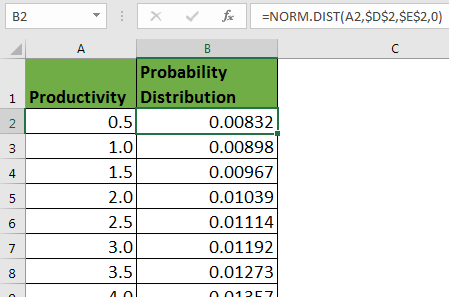
Excel에서 표준 편차 차트 플로팅
이제 편차 곡선을 준비하는 데 필요한 모든 재료가 있으므로 Excel 차트를 사용하여 종 곡선을 얻습니다.
다음 단계를 따르십시오.
-
데이터가 오름차순으로 정렬되었는지 확인하십시오.
-
모든 데이터, 생산성 및 확률 분포를 선택합니다.
-
Insert→ Charts→ Scattered Charts→ Scattered Chart with Smooth Lines로 이동하면 종형 곡선이 표시되거나 표준 편차 차트가 표시됩니다.
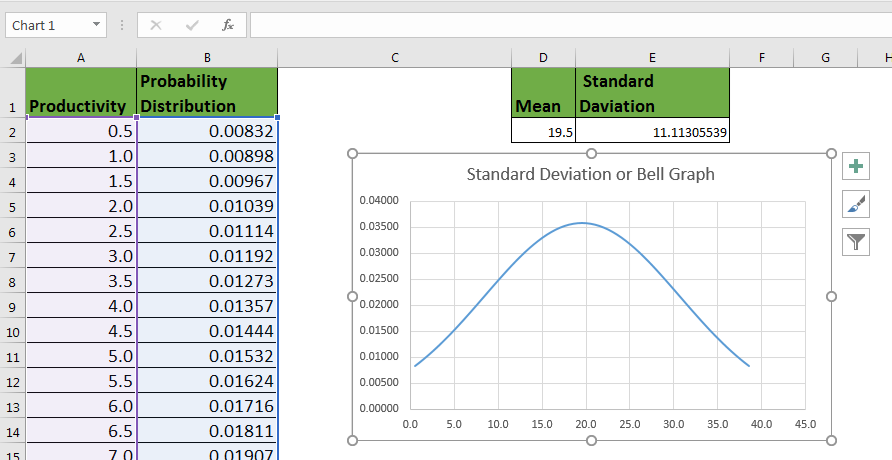
표준 편차가 크기 때문에 표준 편차가 더 넓습니다. 표준 편차를 줄이면 종형 곡선이 데이터 평균에 더 가늘어집니다. 표준 편차를 줄이면 곡선이 더 가늘어 짐을 알 수 있습니다.
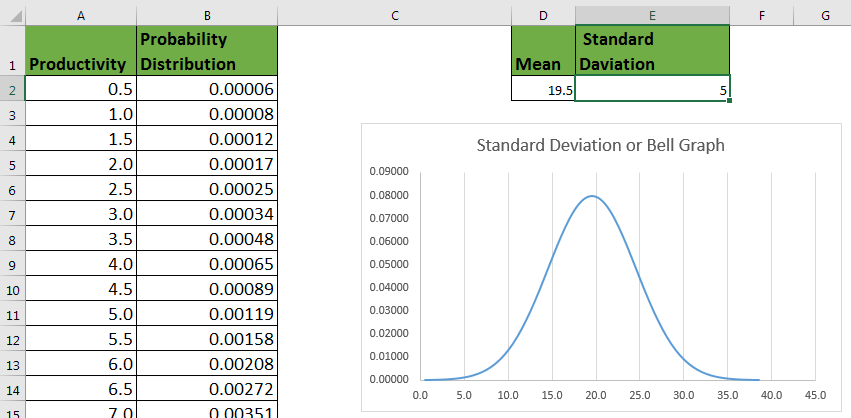
이 방법을 사용하면 Excel에서 벨 커브 또는 표준 편차 그래프 / 차트를 쉽게 만들 수 있습니다. SD가 낮 으면 표준 편차 곡선이 얇아지고 표준 편차 값이 높을수록 벨 곡선이 넓어집니다.
관련 데이터 :
link : / statistical-formulas-excel-stdev-function [Excel에서 STDEV 함수를 사용하는 방법]
link : / statistical-formulas-how-to-use-excel-stdev-p-function [Excel에서 STDEV.P 함수를 사용하는 방법]
link : / tips-regression-data-analysis-tool [Excel의 회귀 분석]
link : / statistical-formulas-excel-mode-function [Excel에서 MODE 함수를 계산하는 방법]
link : / excel-array-formulas-new-average-functions-in-excel-2007 [Excel에서 평균을 계산하는 방법]
인기 기사
link : / keyboard-formula-shortcuts-50-excel-shortcuts-to-increase-your-productivity [50 Excel 단축키로 생산성 향상]: 작업 속도를 높이세요. 이 50 개의 바로 가기를 사용하면 Excel에서 더 빠르게 작업 할 수 있습니다.
link : / formulas-and-functions-introduction-of-vlookup-function [Excel에서 VLOOKUP 함수 사용 방법]: 다양한 범위의 값을 조회하는 데 사용되는 Excel에서 가장 많이 사용되는 인기 함수 중 하나입니다. 및 시트.
link : / tips-countif-in-microsoft-excel [Excel에서 COUNTIF 함수 사용 방법]:이 놀라운 함수를 사용하여 조건으로 값을 계산합니다. 특정 값을 계산하기 위해 데이터를 필터링 할 필요가 없습니다. Countif 기능은 대시 보드를 준비하는 데 필수적입니다.
link : / excel-formula-and-function-excel-sumif-function [Excel에서 SUMIF 함수 사용 방법]: 대시 보드의 또 다른 필수 기능입니다. 이를 통해 특정 조건에 대한 값을 합산 할 수 있습니다.